共有されたビデオでは、Appleが言及したAirPodsヘッドフォンの5つの便利な機能として、オーディオ共有、ライブリスニング、バックグラウンドサウンド、Siri経由の通知の受信、iPhone設定アプリでのヘッドフォンの名前変更などが挙げられています。

AirPodsにはユーザーが知らないかもしれない多くの機能がある
音声を共有する
AirPodsで音楽を聴いている場合、聴いている音楽を他のAirPodsユーザーと共有できます。コントロールセンターでAirPodsボタン をクリックし、 「オーディオを共有」をクリックしてください。共有されたオーディオを受信する人がAirPodsを装着している場合は、オーディオを共有している人の近くにいるときに、iPhoneで「接続」をタップできます。
ライブで聴く
この機能により、iPhoneのマイクが受信した音をAirPodsで聞くことができ、補聴器のように機能します。聴覚に障害のあるユーザーの中には、ヘッドホンを補聴器として装着することで、従来の補聴器を装着する際の恥ずかしさをいくらか軽減できる人もいます。
この機能を有効にするには、 「設定」>「コントロールセンター」をタップし、画面を下にスクロールして耳のアイコンの横にある「+」ボタンを見つけます。AirPodsを接続し、ライブリスニングのトグルスイッチをタップしてオンにします。オフにしたい場合は、設定に戻ってオフにしてください。
バックグラウンドサウンド
より穏やかで深い眠りを得るために、不要な環境ノイズを遮断するためにホワイトノイズを流すことを選択する人もいます。

iPhoneにはAirPodsが利用できるバックグラウンドオーディオ再生機能がある
ヘッドフォンでバックグラウンドサウンドを聴くには、まずヘッドフォンがiPhoneに接続されていることを確認し、 「設定」>「アクセシビリティ」>「サウンドとビジュアル」>「バックグラウンドサウンド」をタップします。その後、バランスノイズ、明るいノイズ、暗いノイズ、海、雨、小川などのバックグラウンドサウンドオプションを選択できます。
Siriから通知を受け取る
AirPodsを装着しながらiPhoneを常に確認するのは嫌だけど、届いた通知は見逃したくないという人もいるかもしれません。そんな場合は、 「設定」>「通知」>「通知の読み上げ」で「通知の読み上げ」を有効にできます。
AirPodsがiPhoneに接続されている限り、ユーザーがAirPodsを装着し、デバイスがロックされている場合でも、Siriは着信メッセージ通知を読み上げます。ただし、「通知を読み上げる」機能はほとんどのAirPodsモデルに対応していますが、初代AirPodsでは利用できないことに注意してください。
AirPodsの名前を変更する
AirPods の名前を変更する場合は、まず iPhone に接続された AirPods を装着し、 「設定」>「Bluetooth」をクリックし、 AirPods の横にある「i」ボタンをクリックし、ヘッドセットの現在の名前をクリックして新しい名前を入力します。
[広告2]
ソースリンク
























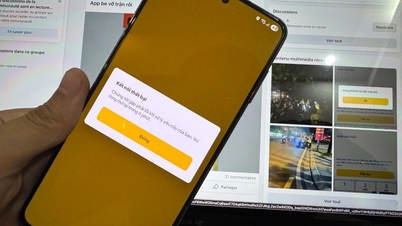



































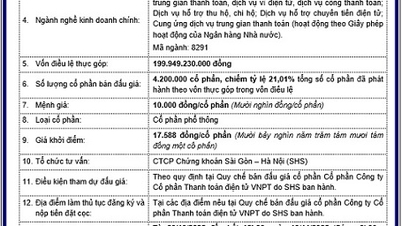






















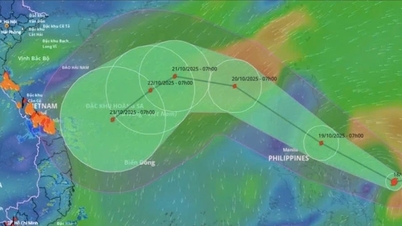



























コメント (0)